Come scrivere colorato su WhatsApp
Da quando gli stati colorati sono stati introdotti su WhatsApp, c’è chi non riesce più a farne a meno. Scrivere colorato è diventata una vera moda che, partendo da Facebook e Instagram, si è diffusa anche all’interno dell’applicazione di messaggistica del gruppo Meta.
Se anche tu sei affascinato da questa nuova tendenza e vorresti sapere come scrivere colorato su WhatsApp, sarai ben felice di sapere che tutto ciò che ti serve sapere è contenuto in questa mia guida. Nel corso di questo tutorial, infatti, ti spiegherò passo per passo cosa dovrai fare per riuscire nel tuo intento di scrivere un messaggio diverso dal solito su WhatsApp, sia che si tratti di un messaggio da inviare in chat che di una scritta colorata da inserire nello stato.
Tieni però presente che la possibilità di scrivere colorato è disponibile soltanto nell’applicazione di WhatsApp per Android e iOS e non sul computer (almeno nel momento in cui scrivo; salvo voler inserire qualche emoji a forma di lettera nelle chat). Trovi spiegato tutto qui sotto. Ti auguro buona lettura e buon divertimento!
Indice
Come scrivere colorato su WhatsApp: Android
Vediamo innanzitutto come scrivere colorato su WhatsApp da Android: se hai un device con il sistema operativo di Google, questa è la parte del tutorial che ti interessa da vicino. Vediamo come procedere sia per quanto concerne le chat che lo stato.
Come scrivere colorato su WhatsApp nelle chat
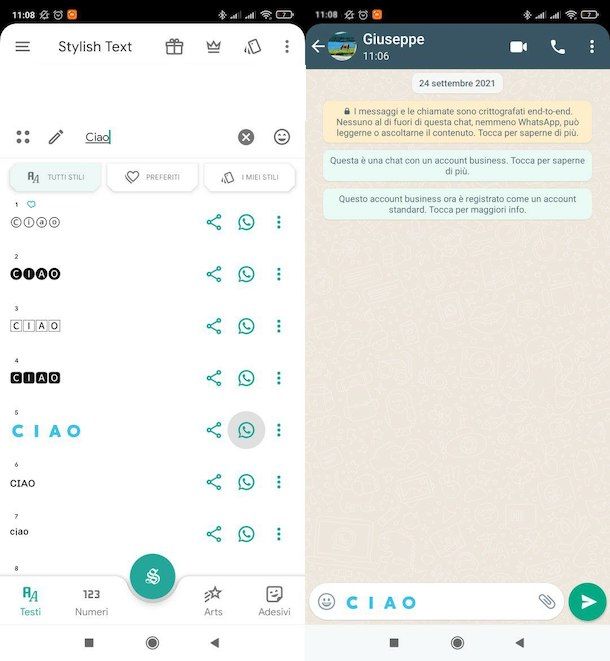
Vorresti scrivere colorato su WhatsApp nelle chat? La cosa è fattibile, ma per riuscirci bisogna ricorrere a qualche soluzione di terze parti, in quanto WhatsApp non offre tale possibilità. Per entrare più nel merito bisogna avvalersi di qualche app che consenta di creare e copiare testi colorati da incollare nelle chat delle persone a cui si desidera inviarli. Non è il massimo della comodità, ma è pur sempre meglio che niente, no?
Una delle migliori soluzioni utili allo scopo è Stylish Text (vedi se c’è su qualche store alternativo, qualora tu abbia un dispositivo senza i servizi di Google). Integra diversi font, tra cui uno che è colorato in azzurro. Dopo aver installato e avviato la app e averle concesso i permessi per funzionare, fai tap sul campo di testo Digitare qui (in alto) e scrivi il testo del messaggio che vuoi inviare in una chat.
Successivamente, fai tap sull’icona di WhatsApp posta in corrispondenza della scritta in azzurro e, quindi, seleziona il contatto a cui inviare il messaggio colorato. Per concludere, premi sul simbolo della freccia rivolta verso destra e poi sull’icona dell’aeroplano (in basso a destra), così da inviare il messaggio colorato.
Ti segnalo, comunque, che la scritta verrà visualizzata in azzurro solo ai contatti che leggeranno il messaggio da un dispositivo Android. Intesi?
Come scrivere colorato su WhatsApp sullo stato
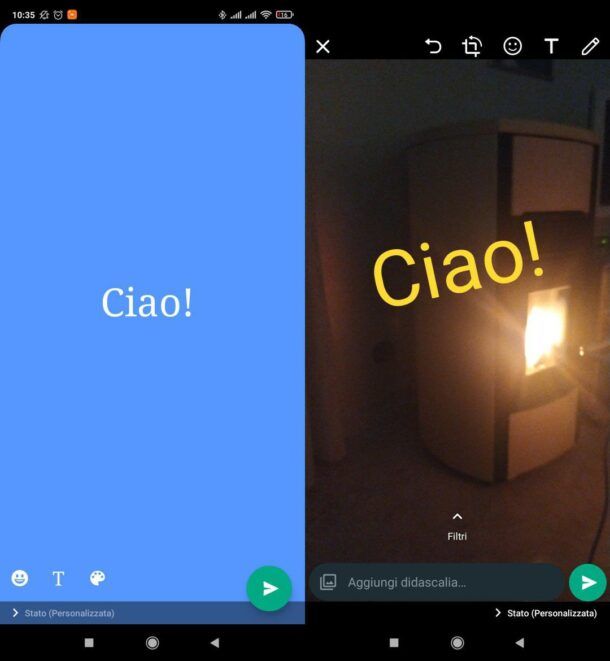
La possibilità di scrivere colorato sullo stato di WhatsApp ti interessa? Se hai risposto affermativamente sarai felice di sapere che in questo caso non dovrai ricorrere ad alcuna app di terze parti, visto che WhatsApp consente di fare ciò tramite funzioni già esistenti.
Per procedere, la prima cosa che devi fare è avviare l’app di messaggistica, recarti nella sezione Stato, premendo sull’apposita scheda posta in alto e fare tap sull’icona della matita situata in basso a destra. Agendo in questo modo si aprirà lo strumento di creazione di uno stato di WhatsApp e potrai digitare un messaggio di testo personalizzato. In questa particolare sezione, font e colore di sfondo potranno inoltre essere personalizzati esteticamente.
In particolar modo, per cambiare il colore dello sfondo, fai tap ripetutamente sul simbolo della tavolozza fino a che non individuerai il colore desiderato. Per cambiare il font del messaggio, fai invece tap più volte sul simbolo T: potrai così visualizzare il messaggio con diversi stili e scegliere quello che più rientra nei tuoi gusti. In questa sezione, ciò che invece non potrai fare, sarà cambiare il colore del testo che rimarrà sempre bianco.
Una volta terminato di scrivere il tuo messaggio (puoi anche aggiungervi emoji tramite il pulsante con il simbolo della faccina), conferma e invia il tuo stato facendo tap sul pulsante a forma di aeroplano di carta situato in basso a destra. Per impostazione predefinita, lo stato sarà visibile per 24 ore a tutti i tuoi contatti presenti nell’applicazione di messaggistica.
Vorresti scrivere un messaggio di testo colorato che compaia in sovrimpressione a una foto o a un video da condividere in uno stato di WhatsApp? Sarai felice di sapere che è possibile fare anche questo. Per riuscirci, recati nuovamente nella sezione Stato di WhatsApp e, al fine di creare uno stato di tipo multimediale, fai tap sul simbolo della macchina fotografica situato in basso a destra.
Nella schermata che si apre, scatta la foto sul momento o registra il video mediante l’apposito pulsante di scatto/registrazione oppure fai uno swipe dal basso verso l’alto, così da scegliere un contenuto da pubblicare direttamente tra quelli presenti nella Galleria multimediale del tuo dispositivo.
Una volta creato o caricato il contenuto di tuo interesse, premi sul pulsante (T) (in alto a destra) e, tramite la tastiera del tuo dispositivo Android, digita un messaggio personalizzato. Per cambiare il colore dello stesso, avvaliti della barra colorata situata sulla destra.
In alternativa, facendo tap sull’icona della matita, puoi usare il dito tracciando sullo schermo una scritta fatta a mano. Questo pulsante è infatti pensato per permetterti di disegnare e scrivere sulle foto o sui video condivisi come stato di WhatsApp. Tieni però presente che, scrivendo un messaggio colorato in sovrimpressione su una foto o un video potrai cambiare soltanto il colore del testo e non il font.
Quando sei pronto per farlo, pubblica il contenuto premendo sul simbolo dell’aeroplanino in basso a destra. Anche in questo caso, per impostazione predefinita, lo stato realizzato sarà condiviso automaticamente con tutti i tuoi contatti presenti nell’applicazione di messaggistica per 24 ore.
Se hai bisogno di maggiori informazioni su come creare uno stato su WhatsApp, ti rimando al mio tutorial dedicato a questa funzionalità.
Come scrivere colorato su WhatsApp: iPhone
Hai un iPhone e vuoi scrivere colorato su WhatsApp? Vediamo come riuscirci anche in questo caso sia per quanto riguarda le chat che lo stato.
Come scrivere colorato su WhatsApp nelle chat

Vorresti scrivere colorato su WhatsApp nelle chat su iPhone? Purtroppo, a differenza di Android, per iPhone non sono disponibili app che consentono di copiare testi colorati da inviare ai propri contatti. Ho testato diverse app che consentono di scrivere con font differenti, ma purtroppo nessuna di queste integra font colorati. Se le cose dovessero cambiare in futuro, non mancherò di aggiornare l’articolo.
Come scrivere colorato su WhatsApp sullo stato
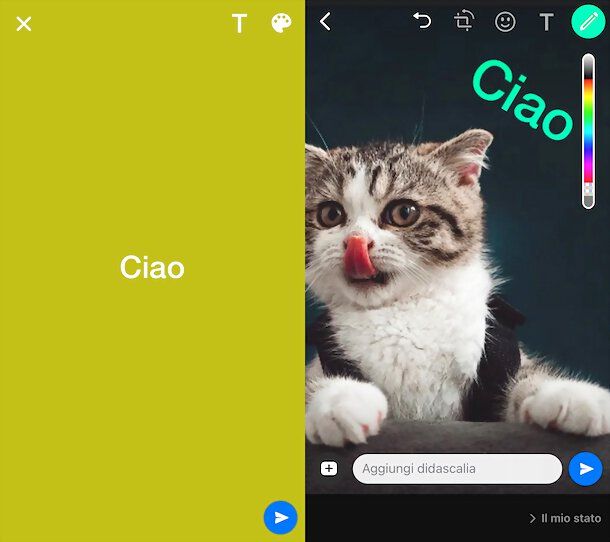
Vuoi scrivere uno stato colorato su WhatsApp? Come nel caso di Android, anche in questo caso è possibile agire tramite la funzione dedicata presente nella celeberrima app di messaggistica.
Per procedere, quindi, apri l’app di WhatsApp, recati nella sezione Stato dal menu presente in basso e, in corrispondenza della voce Il mio stato, premi il simbolo della matita per realizzare uno stato testuale. Si aprirà quindi l’editor di WhatsApp e, in corrispondenza della voce Scrivi il tuo stato, potrai digitare il tuo messaggio. Tieni presente che, in questa modalità, sfondo e font del messaggio possono essere personalizzati (ma non il colore della scritta).
Per cambiare il colore di sfondo dello stato, fai ripetutamente tap sull’icona della tavolozza fino a che non avrai trovato il colore di sfondo adatto ai tuoi gusti, mentre per cambiare il font del messaggio digitato, premi ripetutamente sul pulsante (T).
Una volta che avrai terminato di personalizzare il tuo messaggio (puoi aggiungervi anche emoji), per inviarlo ti basterà fare tap sul simbolo dell’aeroplanino che trovi in basso a destra. Dopo qualche secondo il tuo stato colorato sarà pubblicato nella sezione Stati di WhatsApp dove sarà visibile a tutti i tuoi contatti (se hai lasciato le impostazioni predefinite) per 24 ore.
Puoi scrivere colorato su WhatsApp anche creando uno stato di tipo multimediale, dal momento in cui vi è la possibilità di inserire un messaggio di testo colorato in sovrimpressione alla foto o al video condiviso nello stesso.
Per farlo, dopo esserti recato nella sezione Stato di WhatsApp, fai tap sull’icona della fotocamera. Si aprirà così la fotocamera predefinita del tuo smartphone: puoi, quindi, scegliere di scattare una foto sul momento oppure caricare un’immagine presente nella Galleria multimediale del tuo dispositivo (accessibile premendo sull’icona della cartolina in basso a sinistra).
Una volta scelta la foto o il video di tuo interesse, puoi scrivere colorato facendo tap sul bottone (T) che trovi in alto. Si aprirà così la tastiera del tuo dispositivo e potrai inserire un messaggio personalizzato che comparirà in sovrimpressione all’elemento multimediale. Puoi cambiare il colore del messaggio ti basterà fare tap sul colore presente nella palette di colori verticale situata sulla destra.
In alternativa, puoi anche realizzare una scritta colorata fatta a mano, tramite il pulsante con il simbolo della matita. Tale strumento è pensato per disegnare sulle foto (o sui video) da inserire negli stati di WhatsApp, ma puoi utilizzarlo anche per scrivere un messaggio personalizzato colorato. Per scegliere il colore ti basterà anche in questo caso fare riferimento ai colori presenti nella palette di colori verticale.
Tieni però presente che, utilizzando questi ultimi due strumenti, non ti sarà possibile cambiare il font della scritta realizzata; potrai soltanto personalizzarne il colore.
Una volta che hai terminato la realizzazione della tua scritta su un’immagine o su un video, puoi inviare il contenuto multimediale sotto forma di stato. Per farlo ti basterà premere sul simbolo dell’aeroplanino situato in basso a destra.
Anche in questo caso, lo stato multimediale con una scritta colorata in sovrimpressione sarà online e visibile, per impostazione predefinita nella sezione Stato di WhatsApp. Lo stato creato sarà pubblico per 24 ore, dopodiché sarà eliminato automaticamente.
Per maggiori informazioni circa il funzionamento dello stato WhatsApp, dai un’occhiata alla guida che ho dedicato all’argomento. Spero possa tornarti utile.

Autore
Salvatore Aranzulla
Salvatore Aranzulla è il blogger e divulgatore informatico più letto in Italia. Noto per aver scoperto delle vulnerabilità nei siti di Google e Microsoft. Collabora con riviste di informatica e cura la rubrica tecnologica del quotidiano Il Messaggero. È il fondatore di Aranzulla.it, uno dei trenta siti più visitati d'Italia, nel quale risponde con semplicità a migliaia di dubbi di tipo informatico. Ha pubblicato per Mondadori e Mondadori Informatica.






